
Es sorprendente ver hasta dónde ha llegado Google Now desde su lanzamiento en 2012; sin embargo, tal vez lo más sorprendente es la cantidad de gente que no lo usa y, lo que es aún más sorprendente, es la cantidad de personas que no saben qué es. En resumen, Google Now es una mejor y más elegante alternativa a Siri 7 Siri Alternativas para Android: Google Now, Cortana, y más 7 Siri Alternativas para Android: Google Now, Cortana, y más Hay un montón de aplicaciones de asistente personal en la Play Tienda, por lo que te ayudamos a ordenar lo mejor de ellos. Lee mas .
Pero el problema es que Google Now es más confuso para los usuarios que, por ejemplo, Siri o Cortana Siri contra Google Now contra Cortana para Home Voice Control Siri contra Google Now contra Cortana para Home Voice Control. Para encontrar qué control de voz es el mejor para usted, y qué asistente de voz se adapta a sus necesidades específicas, hemos revelado los pros y los contras de Siri, Google Now y Cortana. Lea más, y creo que todo se reduce a la terminología. Google nunca ha sido bueno en este aspecto, y cuando tratas de entender términos como "tarjetas", "feed" y "OK Google", es más fácil rodar los ojos y rendirte.
Entonces, si Google Now lo confunde, aquí encontrará todo lo que necesita saber para aclarar esa confusión, además de algunos consejos que lo ayudarán a comenzar.
Este artículo fue escrito con Android 5.1 Lollipop en mente. La mayor parte de esto todavía debería aplicarse a cualquier dispositivo que ejecute Android 4.1 Jelly Bean o posterior, aunque puede haber ligeras diferencias.
Comprender las tarjetas de Google Now
Google Now puede hacer muchas cosas, como cambiar la forma de buscar cosas. 6 Características de Google Now que cambiarán la forma de buscar. 6 Características de Google Now que cambiarán. Cómo puede buscar. Puede que ya esté usando Google Now en su dispositivo Android, pero ¿está recibiendo? todo lo que puedas fuera de eso? Conocer estas pequeñas características puede marcar una gran diferencia. Lea más o controle su teléfono usando comandos de voz Por qué todo usuario de Android necesita usar "OK Google" Por qué todo usuario de Android necesita estar usando "OK Google" El comando "OK Google" es extremadamente útil, pero muchos usuarios de Android no están t incluso aprovechándolo. ¡Aquí hay que sacar lo mejor de esto! Lea más, pero existe la función Tarjetas para mantenerse al tanto de su vida ocupada sin ningún esfuerzo de su parte. O al menos, ese es el objetivo.
Una tarjeta es básicamente una pequeña porción de información que Google cree que querrá saber. Tal vez sea una alerta, una notificación, un fragmento de noticias, resultados del partido de fútbol de la noche anterior, un recordatorio de cita, un nuevo restaurante en tu ciudad o cualquier otra cosa. Cada cosa es una "carta" que se agrega a tu "feed", y puedes descartar cartas individuales cuando hayas terminado con un simple deslizamiento.
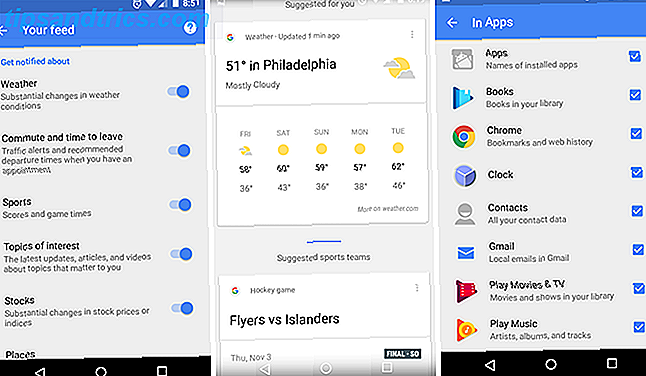
Google proporciona muchas de sus propias tarjetas, pero en los últimos años, se han incorporado más de 100 aplicaciones de terceros en el sistema. Si tiene una de estas aplicaciones instaladas, puede habilitar la integración de Tarjetas. (Por ejemplo, con OpenTable puede pagar su factura directamente 5 Aplicaciones útiles para cuando no puede decidir dónde comer 5 Aplicaciones útiles para cuando no puede decidir dónde comer ¿No puede decidir dónde comer? Entonces necesita al menos una de estas aplicaciones. Lee más de tu Feed).
En su mayor parte, las tarjetas se generan dinámicamente en función de todos los datos que Google tiene sobre usted. Los recordatorios de citas provienen de los eventos de su calendario, mientras que las noticias dependen de su actividad de navegación web y las alertas cercanas provienen de su historial de ubicaciones. Como tal, para beneficiarse realmente de las tarjetas, deberá otorgarle permiso a Google para saber más ¿Qué son los permisos de Android y por qué debería importarle? ¿Qué son los permisos de Android y por qué debería importarme? ¿Alguna vez instalas aplicaciones de Android sin pensarlo dos veces? Aquí encontrará todo lo que necesita saber sobre los permisos de las aplicaciones de Android, cómo han cambiado y cómo le afectan. Lee más sobre ti.
Simple y directo, ¿no?
Tenga en cuenta que Google, por algún motivo, ha comenzado a eliminar gran parte de esta terminología en Android 7.0 Nougat 7 razones por las que querrá actualizar a Android Nougat 7 razones por las que querrá actualizar a Android Nougat Si está pensando en realizar el salto a Android 7.0 Nougat, tal vez estas características podrían convencerte. Lee mas . "Google Now" ahora se conoce como "Asistente de Google" y cualquier referencia a "Ahora" (como "Tarjetas ahora") se ha cambiado, por lo que técnicamente, la función de Tarjetas simplemente se llama ahora "feed", pero funcionalmente, nada ha cambiado.
Cómo habilitar las tarjetas de Google Now
¿Quieres comenzar a usar Cards? ¡Estupendo! Esto es lo que tienes que hacer.
- Inicie la aplicación Google.
- Habilite la función Google Now .
- Toca el botón de menú en la esquina superior izquierda.
- Seleccione Configuraciones
- Seleccione su alimentación .
- Toque la opción llamada Activar el feed .
- Concede a Google los permisos necesarios.
- Cuando se le solicite, toque Configurar .
- Si se le solicita, seleccione la cuenta de Google que desea usar.
- Cuando se le solicite, toque Sí, estoy dentro .
- Personaliza tus preferencias de Tarjeta.
- Vuelve a Configuración> Tu feed .
- Desplázate hacia abajo hasta la sección Recibir notificación sobre .
- Habilita / deshabilita las tarjetas según tus necesidades.
Si alguna vez quiere dejar de usar Tarjetas, vuelva a Configuración y desactive la fuente. Es tan simple como eso.
3 consejos para aprovechar al máximo las tarjetas
Con las tarjetas habilitadas, hay algunos consejos que lo ayudarán a maximizar su experiencia y resultados. Honestamente, las cartas pueden ser bastante decepcionantes al principio, pero una vez que te metes en el flujo de ellas, te preguntarás cómo pasaste el día sin ellas.
1. Proporcione manualmente sus intereses. Abra el menú en la aplicación Google y verá una opción llamada Personalizar . Deberías completar esto tanto como puedas porque hará tus cartas más precisas: no solo agregará más cartas a tu feed, sino que también dejará de mostrar tarjetas que pueden no coincidir con tus intereses.
Por ejemplo, completar los detalles de Transporte lo alertará cuando Google espere tráfico. Completar los datos de los Deportes evitará que Google le muestre las noticias de los Dallas Cowboys si vive en Texas, pero su equipo de elección son los Philadelphia Eagles. Las acciones lo alertarán cuando sus acciones designadas aumenten o disminuyan en valor.
Algunas secciones, como TV y películas, no pueden tener intereses añadidos manualmente, pero sigue siendo una buena manera de verificar qué es lo que Google cree que le interesa y puede eliminar los que se agregaron erróneamente.

2. Priorice el orden en que aparecen las tarjetas. ¿Qué pasa si quieres que la tarjeta Weather aparezca siempre en la parte superior? Bueno, no hay forma de que esto suceda de forma manual (una vez más, todo esto es manejado dinámicamente por los algoritmos secretos de Google).
Sin embargo, cuanto más busque algo y cuanto más interactúe con ciertas tarjetas, Google lo interpretará como un mayor interés de su parte en esos temas, y estas tarjetas aparecerán más arriba en su feed que otras. Entonces, si quieres que Weather sea lo primero, asegúrate de preguntarle a Google con frecuencia sobre el clima.
3. Comience a usar los comandos de voz de Google Now. Francamente, Google Now es más una molestia que una ayuda si te niegas a usar comandos de voz. Además, hay mucho más que puedes hacer a través de los comandos de voz 8 Trucos de voz para navegación de Google que nunca has conocido 8 trucos de voz para navegación de Google que nunca conociste Con "OK Google" habilitado, nunca tendrás que tocar Google Maps de nuevo. ¡Estos trucos de voz se asegurarán de eso! Lea más que no son posibles solo con tocar y escribir.
Por ejemplo, puede crear recordatorios yendo al menú y seleccionando Recordatorios, y esto está bien (revise nuestra guía para usar los recordatorios de Google Now 8 Usos increíbles y que mejoran la vida de Google Now Recordatorios 8 Usos asombrosos y que mejoran la vida de Google Ahora Recordatorios Google Now tiene recordatorios incorporados, pero ¿los está usando en toda su extensión? Lea más), pero es mucho más fácil decir "Recordarme [tarea] el [fecha] en [hora]" - y usted puede Haga esto incluso sin tener la aplicación de Google abierta si usa "OK Google" ¿Por qué todo usuario de Android necesita usar "OK Google"? ¿Por qué todo usuario de Android necesita usar "OK Google"? El comando "OK Google" es extremadamente útil, pero muchos usuarios de Android ni siquiera lo están aprovechando. ¡Aquí hay que sacar lo mejor de esto! Lee mas .
Y sí, estos recordatorios aparecerán como tarjetas.
Cuando la aplicación Google está abierta, puede usar búsquedas por voz y los resultados de cada búsqueda aparecerán como una tarjeta. Esto funciona ya sea que esté buscando personas, lugares, eventos, precios de acciones, datos triviales, fecha / hora actual, clima, navegación, etc. Y cuando haya terminado con una tarjeta, simplemente deslice hacia la derecha para deshacerse de ella. Tan fácil, tan limpio y tan útil.
Si desea llevarlo al siguiente nivel, revise cómo puede automatizar su vida hogareña utilizando Google Now Cómo usar Google Now para automatizar su hogar y su vida Cómo usar Google Now para automatizar su hogar y vida Google Now puede servir como control de voz para sus gadgets de hogar inteligente, publicación en sus cuentas de redes sociales favoritas, e incluso el seguimiento de su salud. Lee mas .
¿Cómo te gusta Google Now? ¿Encuentras útil la función Tarjetas y te han hecho la vida más fácil? ¿O son solo otra pieza de desorden digital? ¡Comparte tus pensamientos con nosotros a continuación!



![Utilice el mapa de sus representantes para encontrar información sobre sus legisladores con un clic [solo en EE. UU.]](https://www.tipsandtrics.com/img/internet/927/use-map-your-representatives-find-information-your-legislators-with-click-u.jpg)